Een UML-sequentiediagram laat zien hoe een set objecten in een proces in de loop van de tijd met elkaar communiceren. Het toont de berichten die worden doorgegeven tussen deelnemers en objecten in het systeem, en de volgorde waarin ze voorkomen.
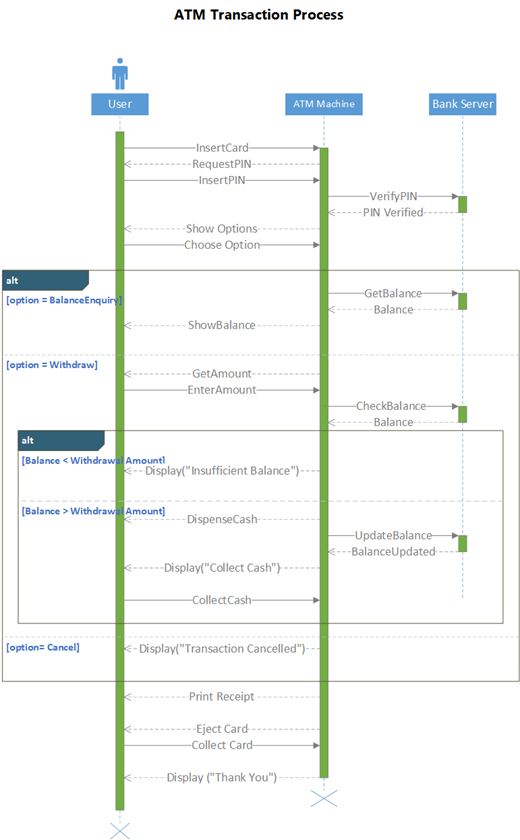
Als u een reeksdiagram wilt maken, gebruikt u een UML-reekssjabloon of een startersdiagram, dat het UML-sequentiestencil bevat. Sleep shapes van het stencil naar het tekenpapier om het diagram te maken.
Een reeksdiagram starten
-
Start Visio. Als u al een bestand hebt geopend, selecteert u Bestand > Nieuw.
-
Typ UML-reeks in het vak Search.
-
Selecteer het UML-sequentiediagram .
-
Selecteer in het dialoogvenster de lege sjabloon of een van de drie startersdiagrammen. (Een beschrijving van elk item wordt rechts weergegeven wanneer u deze selecteert.) Selecteer vervolgens Metrische eenheden of Amerikaanse eenheden.
-
Selecteer Maken.
-
Het diagram wordt geopend. U ziet het venster Shapes naast het diagram. Als u deze niet ziet, gaat u naar > taakvenstersweergeven en controleert u of Shapes is geselecteerd. Als u deze nog steeds niet ziet, selecteert u de knop Het venster Shapes uitvouwen aan de linkerkant.
-
Controleer op het tabblad Weergave of het selectievakje Verbindingspunten is ingeschakeld. Met deze optie worden verbindingspunten weergegeven wanneer u shapes gaat verbinden.
-
Sleep nu de shapes die u in een diagram wilt opnemen van het venster Shapes naar de pagina. Als u een tekstlabel wilt wijzigen, dubbelklikt u op het label.
Levenslijnen voor acteurs en objecten
Gebruik een levenslijnshape Actor voor elke deelnemer en een levenslijnshape object voor elk systeemonderdeel in uw proces.
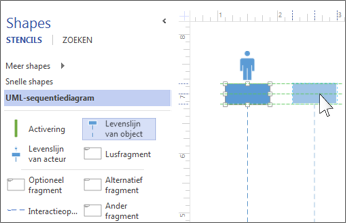
Tip: Wanneer u de levenslijnen naar hun plaats sleept, worden groene uitlijningshulplijnen op het scherm weergegeven, zodat u de levenslijnen kunt uitlijnen en verplaatsen ten opzichte van de andere levenslijnshapes.
-
Dubbelklik in het kopvak voor elke levenslijn om een naam of titel in te voeren.
-
Als u een tijdlijn wilt verlengen of verkorten, selecteert u de levenslijn en sleept u het gele besturingspunt onder aan de levenslijn.
Berichten
Gebruik berichtshapes om informatie weer te geven die tussen levenslijnen wordt verzonden.
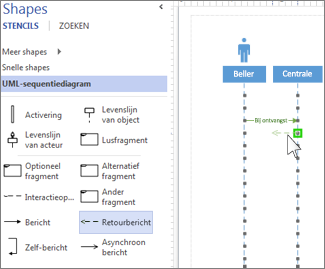
Tip: Visio helpt u de berichteindpunten aan elke levenslijn te lijmen. Er verschijnt een groene cirkel op het eindpunt wanneer deze aan een verbindingspunt wordt gelijmd. De verbindingspunten verdwijnen wanneer u klaar bent met slepen.
-
Koppel het begineindpunt aan de levenslijn die het bericht verzendt en sleep vervolgens het hoofdeindpunt naar de levenslijn die het bericht ontvangt.
-
Dubbelklik op de berichtvorm om een tekstvak te maken en typ een naam voor het bericht.
-
Gebruik een berichtshape (een ononderbroken lijn) om een aanvraag of het verzenden van informatie weer te geven.
-
Gebruik de shape Retourbericht (een stippellijn) om een antwoord op een eerder bericht weer te geven.
-
Gebruik een zelfbericht om een recursieve aanroep van een bewerking aan te geven, of een methode die een andere methode aanroept die tot hetzelfde object behoort.
-
Gebruik de shape Asynchroon bericht om aan te geven wanneer een actie mogelijk niet onmiddellijk plaatsvindt.
-
De vorm van een verbindingslijnbericht wijzigen:
-
Klik met de rechtermuisknop op de verbindingslijn.
-
Selecteer onder in het snelmenu een van de drie opties (Rechte hoek, Recht, Gebogen).
-
Selecteer en sleep de verbindingslijn om de vorm te wijzigen.
-
Fragmenten
Als een of meer interacties een lus vormen of als aan een voorwaarde moet worden voldaan om de interactie te beëindigen, plaatst u deze interacties in een fragmentvorm :
-
Gebruik het fragment Lus voor een eenvoudige herhalende interactie.
-
Gebruik het fragment Optioneel voor stappen die alleen worden uitgevoerd als aan een bepaalde voorwaarde wordt voldaan.
-
Gebruik de shape Alternatief fragment voor een als-dan- of als-dan-proces of -interactie. Het fragment wordt geleverd met twee secties, waarmee u de alternatieve interactie kunt weergeven. Als u nog een voorwaarde wilt toevoegen, sleept u een interactieoperand naar de shape.
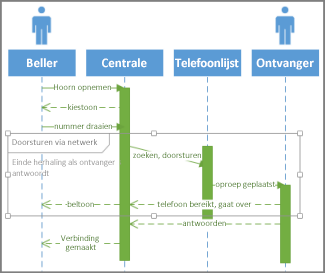
-
Sleep de fragmentshape naar de interacties waarop deze betrekking heeft. Gebruik de formaatgrepen op de fragmentshape om ervoor te zorgen dat deze alle gerelateerde interacties omsluit.
-
Dubbelklik in de titelhoek van de fragmentshape om een titel of korte beschrijving toe te voegen van het proces dat door het fragment wordt omsloten. Selecteer onder de titelhoek de prompt [parameters] als u de voorwaarden wilt invoeren waarmee dit proces wordt beëindigd.
Activering
Plaats een activeringsbalkshape op een levenslijn om aan te geven wanneer en voor hoelang dat object of die deelnemer actief is in het proces. Normaal gesproken gaan er pijlen naar en van een activeringsvak om de informatiestroom aan te tonen.
Sleep de eindpunten van de activeringsbalk omhoog of omlaag om deze de gewenste lengte te maken.
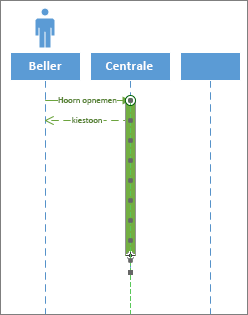
Vernietiging
Vernietiging geeft aan wanneer een object of actor klaar is met deelnemen aan een systeem. Er verschijnt een grote X aan het einde van de levenslijn. De vernietiging van een object in een diagram weergeven:
-
Klik met de rechtermuisknop op het object en selecteer Vernietiging weergeven.
Als u een reeksdiagram wilt maken, gebruikt u een UML-reekssjabloon of een startersdiagram, dat het UML-sequentiestencil bevat. Sleep shapes van het stencil naar het tekenpapier om het diagram te maken.
Opmerking: Voor het maken en bewerken van UML-diagrammen op Visio voor het web is een Visio Abonnement 1- of Visio Abonnement 2-licentie vereist, die afzonderlijk van Microsoft 365 wordt aangeschaft. Neem contact op met uw Microsoft 365-beheerder voor meer informatie. Als uw beheerder selfserviceaankopen heeft ingeschakeld, kunt u zelf een licentie voor Visio kopen. Zie Veelgestelde vragen over selfservice-aankopen voor meer informatie.
Een reeksdiagram starten
-
Open de webversie van Visio.
-
Selecteer In de rechterbovenhoek van de pagina De optie Meer sjablonen.
-
Schuif in de galerie omlaag naar de rij UML-reeks .
Het eerste item in de rij vertegenwoordigt een lege sjabloon plus het begeleidende stencil. De andere items in de rij zijn voorbeelddiagrammen met een aantal shapes die al zijn getekend om u snel aan de slag te helpen.
-
Selecteer een item om een groter voorbeeld weer te geven.
-
Wanneer u het diagram hebt gevonden dat u wilt gebruiken, selecteert u de knop Maken .
Het nieuwe diagram, met het bijbehorende stencil, wordt geopend in uw browser.
Levenslijnen voor acteurs en objecten
Gebruik een levenslijnshape Actor voor elke deelnemer en een levenslijnshape object voor elk systeemonderdeel in uw proces.
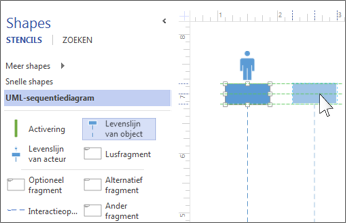
Tip: Wanneer u de levenslijnen naar hun plaats sleept, worden groene uitlijningshulplijnen op het scherm weergegeven, zodat u de levenslijnen kunt uitlijnen en verplaatsen ten opzichte van de andere levenslijnshapes.
-
Dubbelklik in het kopvak voor elke levenslijn om een naam of titel in te voeren.
-
Als u een tijdlijn wilt verlengen of verkorten, selecteert u de levenslijn en sleept u het gele besturingspunt onder aan de levenslijn.
Berichten
Gebruik berichtshapes om informatie weer te geven die tussen levenslijnen wordt verzonden.
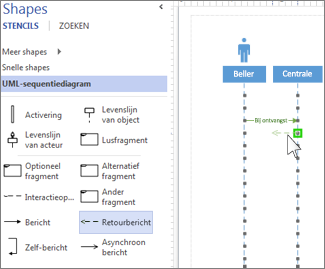
Tip: Visio helpt u de berichteindpunten aan elke levenslijn te lijmen. Er verschijnt een groene cirkel op het eindpunt wanneer deze aan een verbindingspunt wordt gelijmd. De verbindingspunten verdwijnen wanneer u klaar bent met slepen.
-
Koppel het begineindpunt aan de levenslijn die het bericht verzendt en sleep vervolgens het hoofdeindpunt naar de levenslijn die het bericht ontvangt.
-
Dubbelklik op de berichtvorm om een tekstvak te maken en typ een naam voor het bericht.
-
Gebruik een berichtshape (een ononderbroken lijn) om een aanvraag of het verzenden van informatie weer te geven.
-
Gebruik de shape Retourbericht (een stippellijn) om een antwoord op een eerder bericht weer te geven.
-
Gebruik een zelfbericht om een recursieve aanroep van een bewerking aan te geven, of een methode die een andere methode aanroept die tot hetzelfde object behoort.
-
Gebruik de shape Asynchroon bericht om aan te geven wanneer een actie mogelijk niet onmiddellijk plaatsvindt.
-
De vorm van een verbindingslijnbericht wijzigen:
-
Klik met de rechtermuisknop op de verbindingslijn.
-
Selecteer onder in het snelmenu een van de drie opties (Rechte hoek, Recht, Gebogen).
-
Selecteer en sleep de verbindingslijn om de vorm te wijzigen.
-
Fragmenten
Als een of meer interacties een lus vormen of als aan een voorwaarde moet worden voldaan om de interactie te beëindigen, plaatst u deze interacties in een fragmentvorm :
-
Gebruik het fragment Lus voor een eenvoudige herhalende interactie.
-
Gebruik het fragment Optioneel voor stappen die alleen worden uitgevoerd als aan een bepaalde voorwaarde wordt voldaan.
-
Gebruik de shape Alternatief fragment voor een als-dan- of als-dan-proces of -interactie. Het fragment wordt geleverd met twee secties, waarmee u de alternatieve interactie kunt weergeven. Als u nog een voorwaarde wilt toevoegen, sleept u een interactieoperand naar de shape.
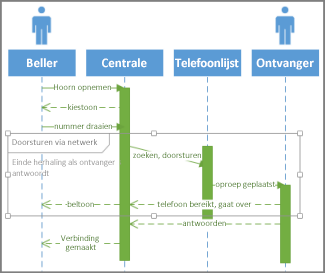
-
Sleep de fragmentshape naar de interacties waarop deze betrekking heeft. Gebruik de formaatgrepen op de fragmentshape om ervoor te zorgen dat deze alle gerelateerde interacties omsluit.
-
Dubbelklik in de titelhoek van de fragmentshape om een titel of korte beschrijving toe te voegen van het proces dat door het fragment wordt omsloten. Selecteer onder de titelhoek de prompt [parameters] als u de voorwaarden wilt invoeren waarmee dit proces wordt beëindigd.
Activering
Plaats een activeringsbalkshape op een levenslijn om aan te geven wanneer en voor hoelang dat object of die deelnemer actief is in het proces. Normaal gesproken gaan er pijlen naar en van een activeringsvak om de informatiestroom aan te tonen.
Sleep de eindpunten van de activeringsbalk omhoog of omlaag om deze de gewenste lengte te maken.
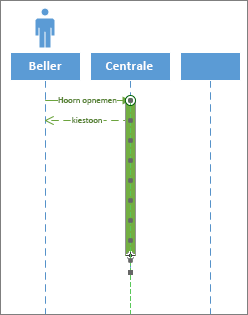
Vernietiging
Vernietiging geeft aan wanneer een object of actor klaar is met deelnemen aan een systeem. Er verschijnt een grote X aan het einde van de levenslijn. De vernietiging van een object in een diagram weergeven:
-
Klik met de rechtermuisknop op het object en selecteer Vernietiging weergeven.
Zie ook
Een UML-onderdeeldiagram maken










